
Chỉnh sửa một bài thuyết trình Microsoft PowerPoint có thể tốn nhiều thời gian, đặc biệt là nếu bạn đang làm việc với nhiều slide. Nếu bạn muốn thay đổi phông chữ trên trình bày của bạn, bạn sẽ cần phải sử dụng “Replace Fonts” công cụ hoặc thay đổi mẫu Slide Master. Đây là cách.
Những hướng dẫn hoạt động đối với hầu hết [số 8] phiên bản hiện đại của văn phòng trên Windows. người dùng Mac sẽ cần phải thay đổi slide để phông chữ thay đổi trên một bài thuyết trình thay vào đó, nhưng điều này sẽ không cung cấp cách tiếp cận thay đổi chăn giống như “Replace Fonts” công cụ.
CÓ LIÊN QUAN: Làm thế nào để tạo một Slide Master trong Microsoft PowerPoint
Sử dụng Replace Fonts Tool
Cách đơn giản nhất để thay thế cho phông chữ trong bài trình bày của bạn là sử dụng “Replace Fonts” công cụ. Điều này sẽ tìm ra và thay thế tất cả những ví dụ về một phông chữ sử dụng trên trình bày của bạn.
Để bắt đầu, mở bài thuyết trình PowerPoint của bạn. Từ “Home” tab trên thanh ribbon, nhấp vào mũi tên bên cạnh nút “Thay thế”. Trong trình đơn thả xuống, chọn “Replace Fonts” tùy chọn.
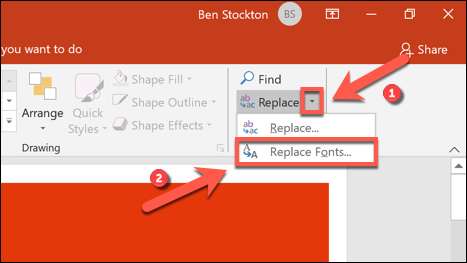
Trong cửa sổ “Replace Fonts”, chọn font bạn muốn tìm và thay thế từ “Thay thế” trình đơn thả xuống.
Chọn phông chữ bạn muốn sử dụng thay vì từ “Với” trình đơn thả xuống và sau đó bấm vào nút “Thay thế” để xác nhận.
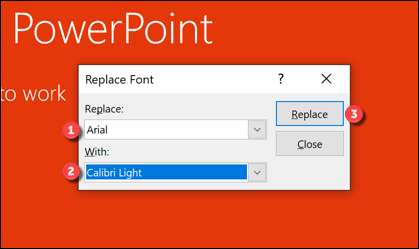
Các “Replace Fonts” công cụ sẽ tự động tìm kiếm thông qua trình bày của bạn và thay thế các phông chữ sử dụng các thiết lập bạn đã chọn. Nhấp vào nút “Close” khi bạn đã hoàn tất.
Bạn có thể lặp lại các bước để thay thế phông chữ khác, hoặc sử dụng chế độ xem Slide Master để thay thế phông chữ được sử dụng bởi mẫu trình bày của bạn để thay thế.
Sử dụng Slide Master
Trong khi “Replace Fonts” công cụ cung cấp cách nhanh nhất để thay thế phông chữ trong bài trình bày của bạn, bạn cũng có thể thay đổi Slide Master mẫu để tùy chỉnh phông chữ của bạn. Điều này sẽ đảm bảo rằng bất kỳ slide bổ sung mà bạn tạo ra sử dụng phông chữ mới, quá.
Điều này sẽ chỉ áp dụng đối với văn bản trong hộp phù hợp với một trong những Slide Master mẫu slide. Bất kỳ văn bản bổ sung (trong hộp văn bản tùy chỉnh) sẽ không được sửa đổi, vì vậy bạn sẽ cần phải sử dụng “Replace Fonts” công cụ để thay thế.
Để bắt đầu, mở trình bày Microsoft PowerPoint của bạn và chọn View & gt; Slide Master.
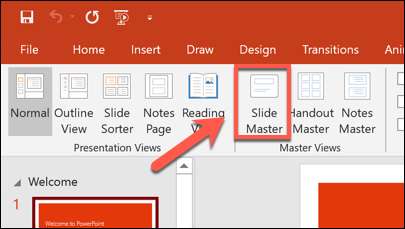
Trong mục “Slide Master” xem, bấm vào một trong những mẫu trượt để xem chúng.
Để chỉnh sửa các phông chữ được sử dụng bởi mẫu của bạn, chọn nút “Fonts”, được liệt kê dưới “Slide Master” tab trên thanh ribbon.
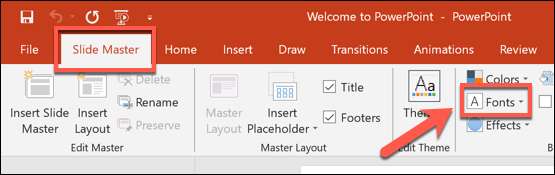
Chọn phông chữ mới mà bạn muốn sử dụng từ “Fonts” trình đơn thả xuống.
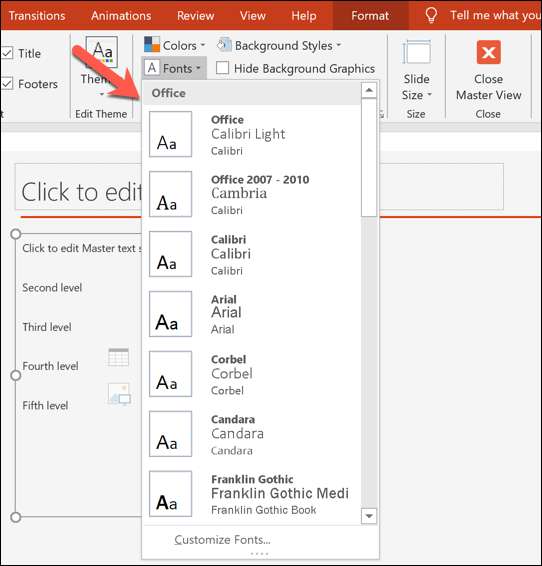
Điều này sẽ cập nhật các phông chữ sử dụng trên PowerPoint mẫu Slide Master của bạn. Nhấp vào “Close Master View” để áp dụng các thay đổi.
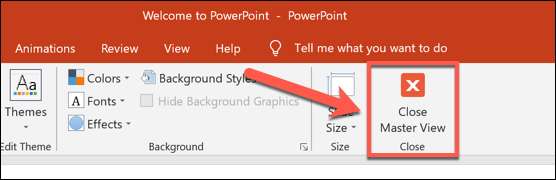
Điều này sẽ cập nhật các phông chữ trong bất kỳ hộp văn bản phù hợp với các mẫu slide của bạn. Bất kỳ phông chữ khác (chẳng hạn như những người trong hộp văn bản tùy chỉnh) sẽ không thay đổi, vì vậy bạn có thể cần phải lặp lại các bước hoặc sử dụng “Replace Fonts” công cụ để thay thế.







